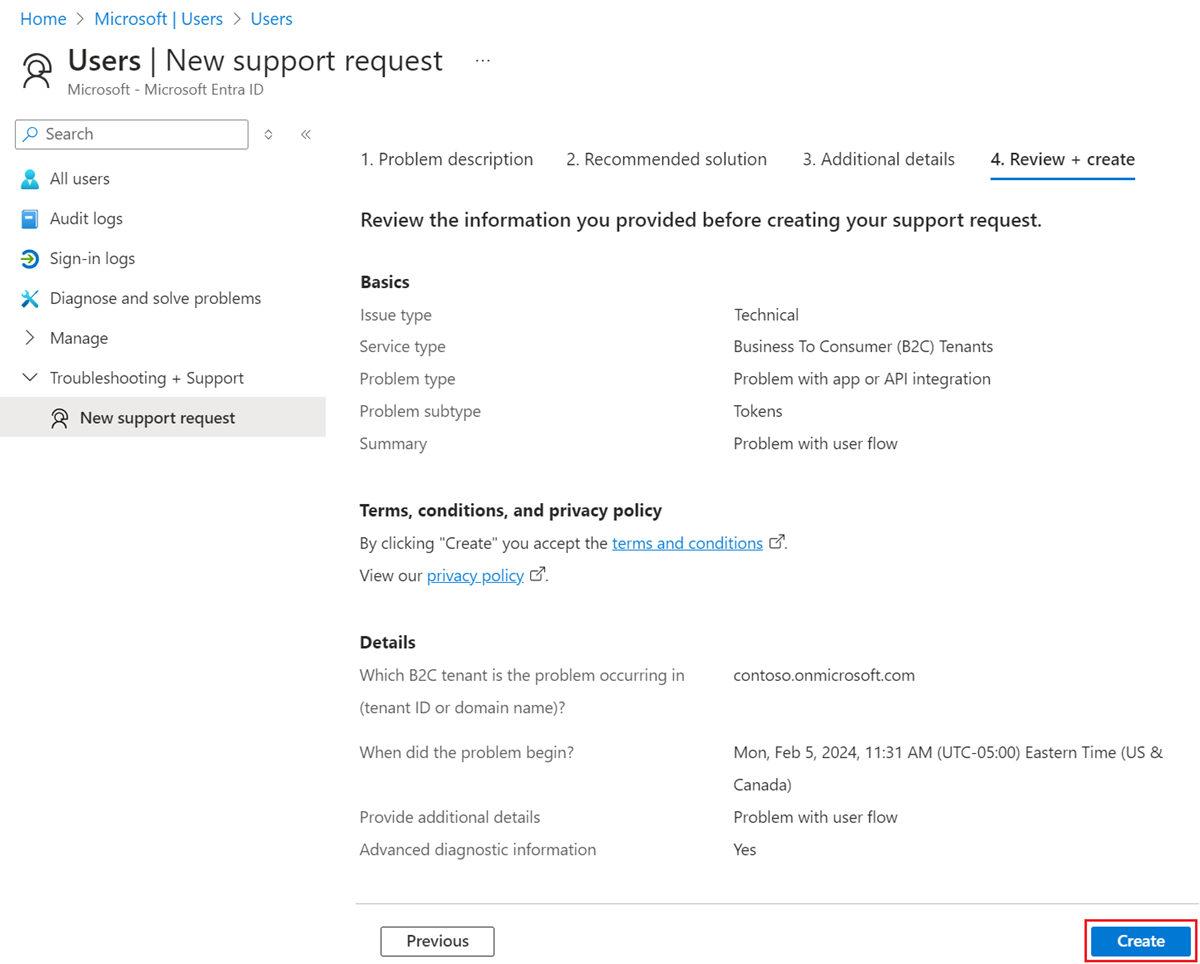Help zoeken en een ondersteuningsticket openen voor Azure Active Directory B2C
Microsoft biedt wereldwijde technische, preverkoop-, facturerings- en abonnementsondersteuning voor Azure Active Directory B2C (Azure AD B2C). De ondersteuning is online en telefonisch beschikbaar voor betaalde Microsoft Azure abonnementen en proefabonnementen. Telefoon ondersteuning en online factureringsondersteuning zijn beschikbaar in aanvullende talen.
Hulp zoeken zonder een ondersteuningsticket te openen
Bekijk de volgende bronnen voor antwoorden en informatie voordat u een ondersteuningsticket maakt.
Zie de technische documentatie voor Azure AD B2C voor inhoud zoals instructies of codevoorbeelden voor IT-professionals en ontwikkelaars.
De Microsoft Technical Community is de plek waar onze IT-professionals en klanten samenwerken, delen en leren. Het Microsoft Technical Community Infocentrum wordt gebruikt voor aankondigingen, blogberichten, ask-me-anything (AMA) interacties met experts en meer. U kunt ook deelnemen aan de community om uw ideeën in te dienen.
Een ondersteuningsticket openen
Als u geen antwoorden kunt vinden met behulp van zelfhulpbronnen, kunt u een online ondersteuningsticket openen. Open elk ondersteuningsticket voor slechts één probleem, zodat we u kunnen verbinden met de ondersteuningstechnici die deskundigen voor uw probleem zijn. Azure AD B2C-engineeringteams geven ook prioriteit aan hun werk op basis van incidenten die worden gegenereerd, zodat u vaak bijdraagt aan serviceverbeteringen.
Een ondersteuningsticket openen voor Azure AD B2C in Azure Portal
Notitie
Gebruik de Microsoft 365-beheercentrum voor problemen met facturering of abonnementen.
Meld u aan bij de Azure-portal.
Als u toegang hebt tot meerdere tenants, selecteert u het pictogram Instellingen in het bovenste menu om over te schakelen naar uw Azure AD B2C-tenant in het menu Mappen en abonnementen.
Zoek en selecteer Microsoft Entra ID in Azure Portal.
Selecteer in het linkermenu onder Probleemoplossing en ondersteuning de optie Nieuwe ondersteuningsaanvraag.
Op de 1. Tabblad Beschrijving van probleem:
Selecteer Voor type probleem de optie Technisch.
Selecteer bij Abonnement uw Azure-abonnement.
Voor servicetype selecteert u Azure Active Directory Business to Consumer (B2C). Met deze actie worden de velden Samenvatting en Probleemtype weergegeven.
Schrijf voor Samenvatting een beschrijvende samenvatting voor uw aanvraag. De samenvatting moet uit minder dan 140 tekens bestaan.
Als probleemtype en selecteert u vervolgens een categorie voor dat type.
Selecteer Volgende.
Onder de 2. Aanbevolen tabblad oplossing , u krijgt zelfhulpoplossing en documentatie aangeboden. Als geen van de aanbevolen oplossingen uw probleem oplost, selecteert u Volgende.
Onder 3. Tabblad Aanvullende details , vul de vereiste details nauwkeurig in. Bijvoorbeeld:
Uw tenant-id of domeinnaam. Lees hoe u uw tenant-id of tenantnaam kunt vinden.
De tijd en datum waarop het probleem is opgetreden.
Aanvullende informatie om het probleem te beschrijven.
Selecteer onder Geavanceerde diagnostische gegevens Ja (aanbevolen) om Microsoft-ondersteuning toegang te geven tot uw Azure-resources voor snellere probleemoplossing.
Selecteer een ernst en de gewenste contactmethode.
Notitie
Onder Geavanceerde diagnostische gegevens wordt het ten zeerste aanbevolen dat u het verzamelen van geavanceerde informatie toestaat door Ja te selecteren. Hiermee kan het Microsoft-ondersteuningsteam het probleem sneller onderzoeken.
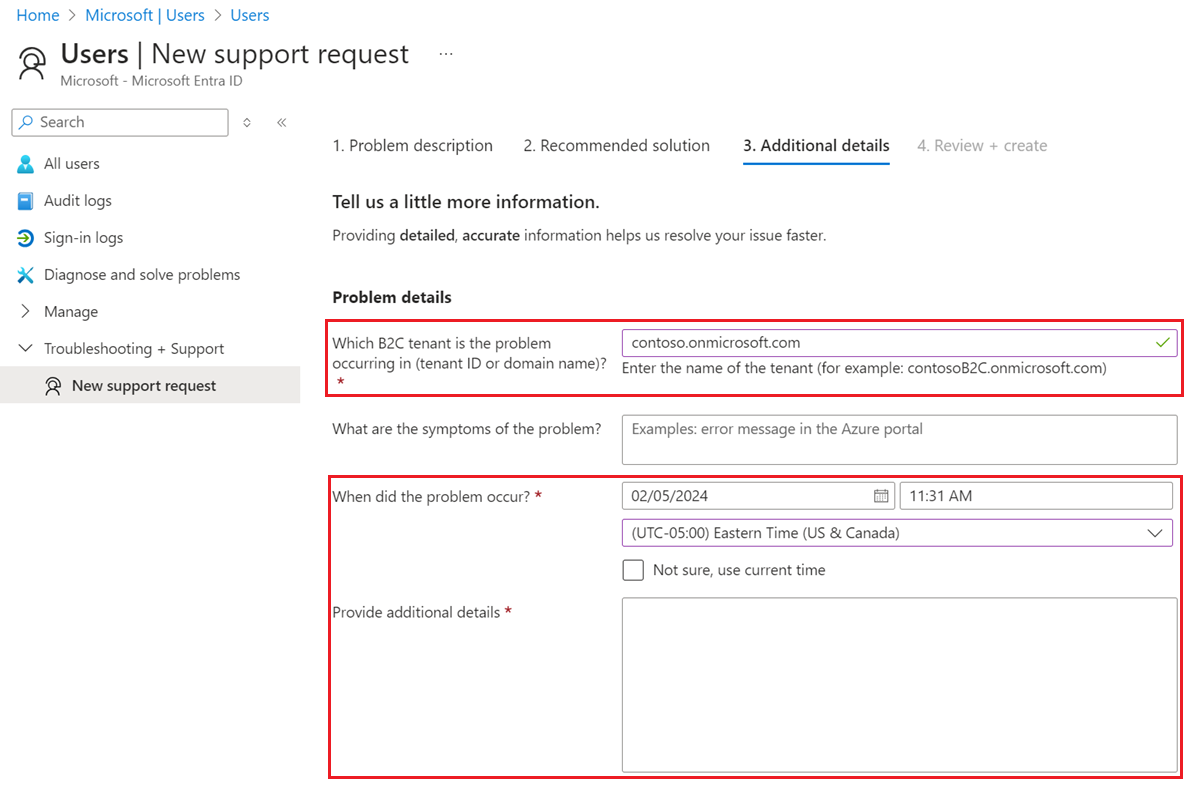
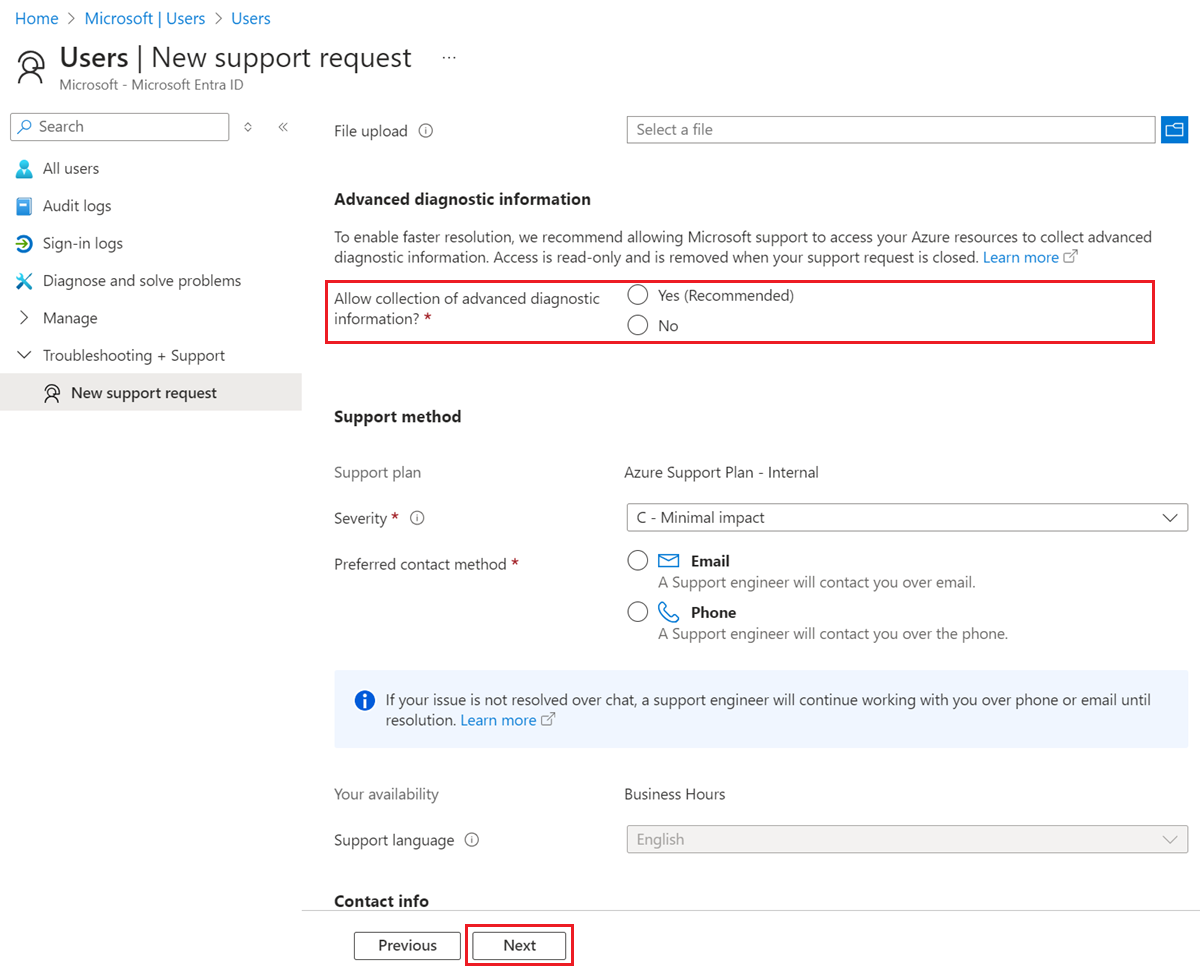
Selecteer Volgende. Onder 4. Review + create, u ziet een samenvatting van uw ondersteuningsticket.
Als de details van uw ondersteuningsticket juist zijn, selecteert u Maken om het ondersteuningsticket in te dienen. Anders selecteert u Vorige om correcties aan te brengen.